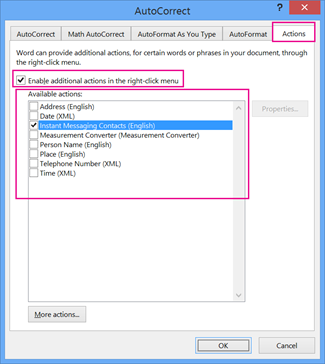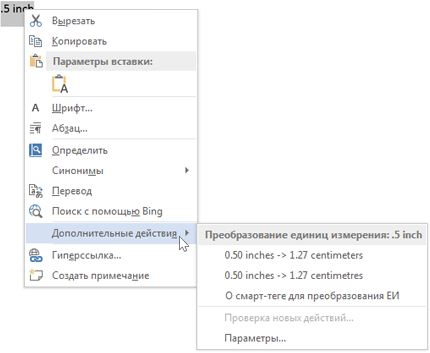Важно: Функция Действий прекращена в Office 2024.
Примечания: Эта функция доступна только в следующих выпусках Office:
-
Microsoft 365
-
Microsoft Office LTSC профессиональный плюс 2021
-
Microsoft Office LTSC стандартный 2021
-
Office профессиональный плюс 2016, 2019
-
Office стандартный 2016, 2019
Действия упрощают выполнение распространенных задач в документах Office. Например, вы можете отправить сообщение электронной почты контакту из вашей адресной книги, который упомянут по имени в документе Word. Для этого можно использовать действия.
Выбор действий, которые вы хотите использовать
Использование действий во время работы
При работе с документом вы можете выбрать правой кнопкой мыши сегмент или значение, которые являются триггерами для действия. Например, как показано ниже, можно щелкнуть правой кнопкой на тексте 0,5 дюйма, навести указатель мыши на пункт Дополнительные действия, после чего во всплывающем списке параметров единиц измерения необходимо перевести единицы измерения в метрическую систему.
Доступные действия
Ниже приведены действия, встроенные в Office.
-
Адрес (английский): поддержка смарт-тегов только в более ранних версиях Office до Office 2010.
-
Дата (XML): позволяет запланировать собрание или просмотреть содержимое календаря Outlook на заданную дату.
-
Финансовый символ (XML). Позволяет просматривать сведения о символе акций.
-
Контакты для обмена мгновенными сообщениями (английский): позволяет отправлять мгновенные сообщения кому-либо из документа Office.
-
Преобразователь измерений. Если документ был создан в другой стране, вы можете вставить это действие, чтобы помочь преобразовать дюймы в сантиметры на лету.
-
Имя пользователя (английский): позволяет просматривать контактные данные Outlook, связанные с именем.
-
Место (XML): поддержка смарт-тегов в более ранних версиях Office до Office 2010.
-
Номер телефона (XML): поддержка смарт-тегов в более ранних версиях Office до Office 2010.
-
Время (XML): поддержка смарт-тегов в более ранних версиях Office до Office 2010.